通过对数据有效性的设置禁止Excel2013单元格中数据的重复输入
通过对数据有效性的设置禁止Excel2013单元格中数据的重复输入,近日有关世界杯的新闻太多,大家是不是都目不暇接了?不要留恋,还是默默的学点技术吧,比如“通过对数据有效性的设置禁止Excel2013单元格中数据的重复输入”这一干货技术是通过对数据有效性的设置禁止Excel2013单元格中数据的重复输入来实现这一技术,快跟小编来了解一下这个实用技能吧~
在使用Excel进行数据处理时,有时需要输入大量数据,在数据输入的过程中,有些数据是不能重复出现的,如身份证号或各种编号等。此时,可以通过对数据有效性的设置禁止数据的重复输入,下面介绍在Excel2013单元格中禁止输入重复的数据的具体操作方法。
1、在工作表中选择需要禁止数据重复输入的单元格,然后在“数据”选项卡的“数据工具”组中单击“数据验证”按钮上的下三角按钮,在打开的下拉列表中选择“数据验证”选项,如图1所示。
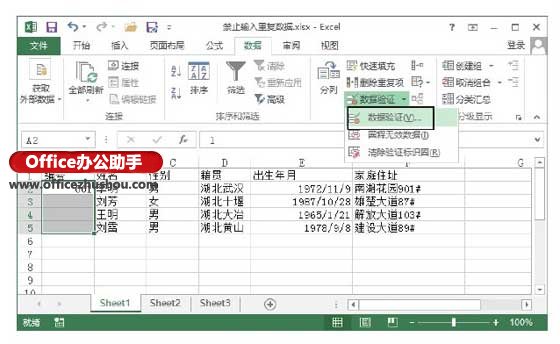
图1 选择“数据验证”选项
2、打开“数据验证”对话框,在“设置”选项卡的“允许”下拉列表中选择“自定义”选项,在“公式”文本框中输入公式,如图2所示。
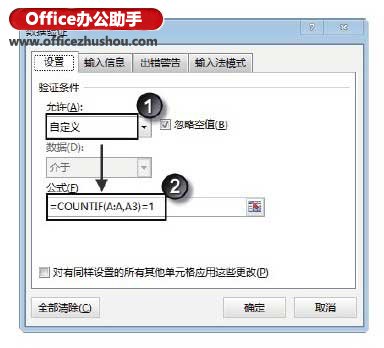
图2 “设置”选项卡的设置
3、单击“出错警告”标签切换到该选项卡,设置出错提示的信息标题和提示信息,如图3所示。
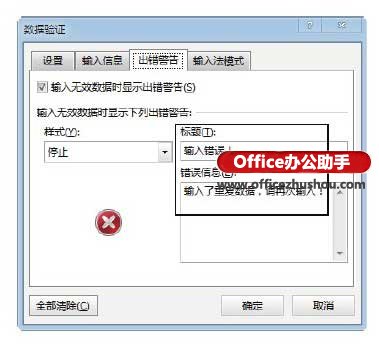
图3 设置出错警告信息
4、完成设置后单击“确定”按钮关闭对话框,此时如果在设置了禁止输入重复数据的单元格中输入了重复数据,Excel会给出提示,重复数据将禁止输入,如图4所示。
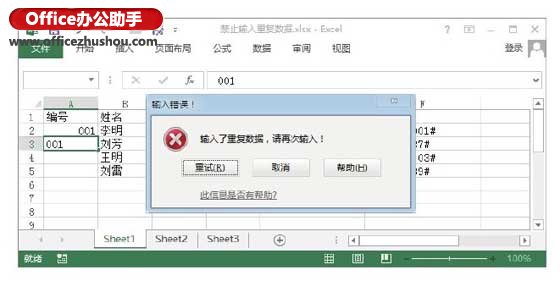
图4 禁止输入重复数据
本文已经收录至:《Office 2013应用技巧实例大全》 - Excel2013应用篇
以上就是通过对数据有效性的设置禁止Excel2013单元格中数据的重复输入全部内容了,希望大家看完有所启发,对自己的工作生活有所帮助,想要了解更多跟通过对数据有效性的设置禁止Excel2013单元格中数据的重复输入请关注我们优词网!




 400-685-0732
400-685-0732
